
Η Microsoft δεν μπορεί να προβλέψει το μέλλον - αλλά μπορεί να προσπαθήσει σίγουρα. Οι δυνατότητες πρόβλεψης χρονοσειρών του Excel λαμβάνουν τα δεδομένα που έχετε παράσχει και εξάγουμε πιθανά μελλοντικά δεδομένα. Δεν είναι τέλειο, αλλά μπορεί να σας δώσει μια ιδέα για το τι πραγματικά σας λέει τα δεδομένα σας Πώς να κάνετε την ανάλυση βασικών δεδομένων στο Excel Πώς να κάνετε τη βασική ανάλυση δεδομένων στο Excel Το Excel δεν προορίζεται για ανάλυση δεδομένων, . Θα σας δείξουμε πώς να χρησιμοποιήσετε το πρόσθετο εργαλείου ανάλυσης δεδομένων για την εκτέλεση στατιστικών του Excel. Διαβάστε περισσότερα . Μια μικροσκοπική ματιά στο μέλλον, αν θέλετε.
Υπάρχουν δύο διαφορετικοί τρόποι πρόβλεψης στο Excel. Αρχικά, μπορείτε να χρησιμοποιήσετε διάφορες λειτουργίες πρόβλεψης απευθείας μέσα στα κελιά του υπολογιστικού σας φύλλου. Η δεύτερη μέθοδος, η οποία χρησιμοποιεί μια γραφική διεπαφή, είναι ευκολότερη στη χρήση, οπότε θα επικεντρωθούμε σε αυτό.
Εάν θέλετε πραγματικά να μάθετε πώς μπορείτε να χρησιμοποιήσετε τις λειτουργίες, μπορείτε να ελέγξετε τον οδηγό της Microsoft για τις λειτουργίες πρόβλεψης του Excel. Αλλά σας συνιστούμε να κολλήσετε με το κουμπί Πρόβλεψης.
Πώς τα δεδομένα πρόβλεψης του Excel;
Πριν ξεκινήσουμε, είναι σημαντικό να καταλάβετε τι παίρνετε όταν χρησιμοποιείτε το Excel για την πρόβλεψη δεδομένων.
Η λειτουργία πρόβλεψης χρησιμοποιεί μια διαδικασία που ονομάζεται τριπλή εκθετική εξομάλυνση (ETS) για να πάρει τα υπάρχοντα δεδομένα σας και να κάνει προβλέψεις με βάση τα υπάρχοντα πρότυπα. Το ETS σταθμίζει τις προηγούμενες τιμές της σειράς σας έτσι ώστε οι πιο πρόσφατες τιμές να είναι πιο έντονα σταθμισμένες και οι υπόλοιπες προηγούμενες τιμές να είναι μικρότερες.
Η εξήγηση του Gregory Trubetskoy για την εκθετική εξομάλυνση είναι ένας από τους πιο μη μαθηματικούς αναγνώστες που έχω βρει. Είναι μια περίπλοκη διαδικασία, αλλά αυτό που συμβαίνει είναι ότι οι πρόσφατες αξίες της σειράς σας έχουν ισχυρό αντίκτυπο στις προβλεπόμενες τιμές.
Το Excel προσφέρει μια σειρά επιλογών για να τροποποιήσετε τον τρόπο με τον οποίο λειτουργεί το ETS και θα τα βρούμε αμέσως.
Διαμόρφωση των δεδομένων σας για την πρόβλεψη
Οι λειτουργίες πρόβλεψης του Excel απαιτούν τα δεδομένα σας να είναι σε συγκεκριμένη μορφή για να λειτουργούν σωστά. Θα χρειαστείτε τουλάχιστον δύο στήλες.
Το πρώτο είναι ένα χρονοδιάγραμμα. Αυτό πρέπει να περιέχει ημερομηνίες, ώρες ή μια σειρά αριθμών που καθορίζουν τη χρονική αλλαγή Πώς να χρησιμοποιήσετε το Excel για να υπολογίσετε τις ημερομηνίες Πώς να χρησιμοποιήσετε το Excel για να υπολογίσετε τις ημερομηνίες Πόσες ημέρες υπάρχουν μεταξύ 9 Ιανουαρίου 2015 και 12 Ιουνίου 2017; Σταματήστε να δυσκολεύεστε όταν το Excel μπορεί να κάνει τη σκληρή δουλειά για σας! Διαβάστε περισσότερα .
Το σημαντικό είναι ότι τα διαστήματα πρέπει να είναι συνεπή. Δεν μπορείτε να πραγματοποιήσετε πωλήσεις από τον Ιανουάριο, τον Φεβρουάριο, τον Μάρτιο, τον Απρίλιο, τον Απρίλιο, τον Απρίλιο και τον Μάιο. Παρόλο που θα μπορούσατε να αντικαταστήσετε αυτές τις ημερομηνίες με αριθμούς, η πρόβλεψη μπορεί να μην είναι τόσο ακριβής όταν γίνεται με αυτόν τον τρόπο.
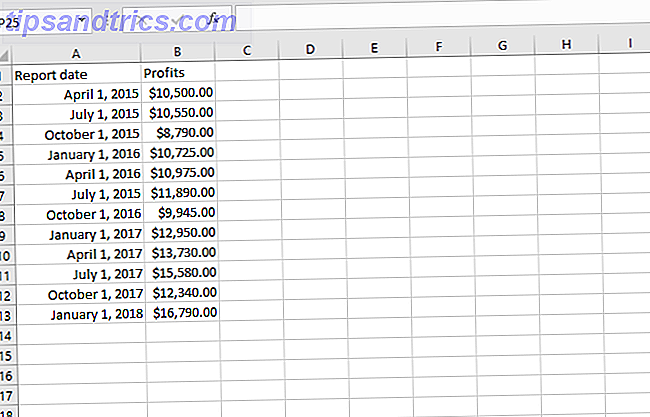
Η δεύτερη στήλη είναι τα δεδομένα σας. Αυτό πρόκειται να προβλέψετε στο μέλλον.
Για να δώσω ένα παράδειγμα πρόβλεψης δεδομένων, δημιούργησα ένα υπολογιστικό φύλλο με φετινούς μηνιαίους αριθμούς πωλήσεων.
Απλή πρόβλεψη
Για να ξεκινήσετε την πρόβλεψη του Excel, επισημάνετε τα δεδομένα σας και, στη συνέχεια, μεταβείτε στην καρτέλα Δεδομένα> Πρόβλεψη .

Αφού κάνετε κλικ στο κουμπί "Πρόβλεψη φύλλων", θα δείτε ένα όμορφο μορφοποιημένο γράφημα που περιέχει τα δεδομένα σας σε μπλε χρώμα μαζί με τα δεδομένα πρόβλεψης με πορτοκαλί χρώμα.

Κάντε κλικ στο κουμπί Δημιουργία στο νέο παράθυρο και θα έχετε μια πιο μόνιμη έκδοση αυτού του γραφήματος μαζί με έναν πίνακα των προβλεπόμενων τιμών. Αυτός ο πίνακας περιλαμβάνει επίσης διαστήματα εμπιστοσύνης 95% (τα οποία αντιπροσωπεύονται επίσης στο γράφημα).

Αυτό είναι ήδη πολύτιμο. Αλλά προσαρμόζοντας κάποιες ρυθμίσεις, μπορείτε να προσαρμόσετε τα δεδομένα που λαμβάνετε για ακόμα καλύτερες προβλέψεις.
Προσαρμογή της πρόβλεψης Excel
Στο παράθυρο Δημιουργία πρόβλεψης προβολής, βλέπετε μόνο ένα αναπτυσσόμενο μενού από προεπιλογή: Πρόβλεψη Τέλος .
Η ημερομηνία λήξης της πρόβλεψης σας επιτρέπει να επιλέξετε πόσο χρονικό διάστημα να προβλέψετε. Λάβετε υπόψη ότι όσο περισσότερο πηγαίνετε, τόσο περισσότερο σφάλμα θα δείτε.

Στην παραπάνω εικόνα, μπορείτε να δείτε μια εκτεταμένη πρόβλεψη, με το διάστημα εμπιστοσύνης να επεκτείνεται με την πάροδο του χρόνου.
Για να έχετε πρόσβαση στις άλλες επιλογές πρόβλεψης, κάντε κλικ στην επιλογή Επιλογές στο κάτω μέρος του παραθύρου.
Θα ξεπεράσουμε κάθε επιλογή ξεχωριστά.

Η Πρόβλεψη Έναρξης σάς επιτρέπει να επιλέξετε κατά την εκκίνηση του Excel τα δεδομένα. Σε όλες σχεδόν τις περιπτώσεις, θα θέλετε να είναι αυτό από το τελευταίο σημείο της χρονικής σας γραμμής.
Μπορεί να θέλετε να το ορίσετε νωρίτερα για να δείτε αν οι προβλέψεις του Excel ταιριάζουν με τα πραγματικά δεδομένα, ακριβώς για να το ελέγξετε. Αλλά σε γενικές γραμμές, μπορείτε με ασφάλεια να αγνοήσετε αυτή την επιλογή.

Το διάστημα εμπιστοσύνης σάς επιτρέπει να ενεργοποιείτε ή να απενεργοποιείτε τις γραμμές διαστήματος εμπιστοσύνης και να επιλέξετε αν θα το υπολογίσετε. Τις περισσότερες φορές, το 95% είναι η τυπική τιμή για το διάστημα εμπιστοσύνης.
Αυτό σημαίνει ότι το Excel είναι 95 τοις εκατό σίγουρο ότι η προβλεπόμενη τιμή θα πέσει μεταξύ αυτών των δύο γραμμών.

Η εποχικότητα ορίζει τον επαναλαμβανόμενο χαρακτήρα του χρονικού σας πλαισίου. Τις περισσότερες φορές, το Excel θα υπολογίσει αυτόματα αυτόματα. Σε άλλες περιπτώσεις, θα θέλετε να το αλλάξετε μόνοι σας.
Στο δείγμα μας, για παράδειγμα, η αλλαγή της εποχικότητας σε 4 έχει ως αποτέλεσμα πολύ καλύτερα δεδομένα (χρησιμοποιήσαμε 4 επειδή υπάρχουν τέσσερα σημεία σε κάθε κύκλο επανάληψης). Ακολουθεί η εμφάνιση της πρόβλεψης με αυτόματη ανίχνευση εποχικότητας:

Και εδώ είναι αυτό που μοιάζει μετά την αλλαγή της εποχικότητας σε 4:

Αυτό αντικατοπτρίζει καλύτερα την τυπική κάμψη των πωλήσεων γύρω στο Οκτώβριο. Αξίζει να δοκιμάσετε το δικό σας υπολογιστικό φύλλο για να βεβαιωθείτε ότι έχετε τα καλύτερα δυνατά δεδομένα.
Απλά βεβαιωθείτε ότι ο αριθμός εποχικότητας είναι ακριβής. Εάν χρησιμοποιείτε μηνιαία δεδομένα, η εποχικότητα είναι 12. Τα εβδομαδιαία δεδομένα κατά τη διάρκεια ενός έτους θα είναι 52. Αν είναι εβδομαδιαία πάνω από μισό χρόνο, χρησιμοποιήστε 26.

Εάν επιλέξετε Ένταξη στατιστικών πρόβλεψης, το Excel θα σας δώσει επιπλέον βασικά στατιστικά στοιχεία στο τελικό φύλλο σας. Ακολουθούν τα στατιστικά στοιχεία που θα λάβετε:

Εάν δεν ξέρετε τι σημαίνουν αυτά τα στατιστικά στοιχεία, μην ανησυχείτε για αυτά.

Το χρονικό εύρος και το εύρος τιμών είναι οι στήλες στις οποίες έχετε εισαγάγει τα δεδομένα σας. Μπορείτε να τα προσαρμόσετε αν το Excel συλλέγει λάθος δεδομένα, αλλά πιθανότατα δεν θα χρειαστεί να το κάνετε.

Πριν μιλήσουμε για τη συμπλήρωση των κενών σημείων που χρησιμοποιούν, πρέπει να μιλήσουμε για την έλλειψη δεδομένων στην πρόβλεψη. Η λειτουργία πρόβλεψης θα λειτουργήσει ακόμη και αν δεν έχετε όλα τα σημεία δεδομένων στο χρονοδιάγραμμα. Ακόμα κι αν λείπει κάποια πληροφορία, το Excel θα συνεχίσει να εκτελεί την πρόβλεψη.
Η τυπική μέθοδος για την συμπλήρωση των ελλειπουσών σημείων είναι η παρεμβολή, η οποία χρησιμοποιεί τους σταθμισμένους μέσους όρους των γειτονικών τιμών του σημείου που λείπει. Αυτή είναι μια καλή επιλογή, ειδικά δεδομένου ότι είναι μόνο σας.
Αν δεν θέλετε να παρεμβάλλεται το Excel, μπορείτε να επιλέξετε μηδενικά στο αναπτυσσόμενο μενού για να εισαγάγετε μηδενικά στα κενά των δεδομένων που λείπουν. Αλλά αν αυτές οι ελλείπουσες τιμές δεν είναι πιθανό να είναι πραγματικά μηδέν, θα ρίξετε μακριά τις προβλέψεις σας.

Το αναπτυσσόμενο πλαίσιο Συγκεντρωτικά διπλότυπες τιμές αφορά μια συγκεκριμένη περίπτωση στα δεδομένα σας. Όταν υπάρχουν δύο καταχωρήσεις για ένα μόνο χρονικό σημείο στα δεδομένα σας, το Excel υπολογίζει κατά μέσο όρο τα δύο για να καθορίσει την τελική τιμή. Μπορείτε να το αλλάξετε για να μετρήσετε, το διάμεσο, το άθροισμα ή μια ποικιλία άλλων λειτουργιών.
Αφού ορίσετε όλες τις επιλογές με τον τρόπο που τις θέλετε, πατήστε Δημιουργία και θα έχετε την καλύτερη εικασία του Excel για το πώς θα εμφανίζονται τα δεδομένα σας στο μέλλον, με ένα γράφημα και έναν πίνακα γεμάτο από προβλεπόμενες τιμές.
Προβλέψτε το μέλλον με τη λειτουργία πρόβλεψης του Excel
Τώρα που γνωρίζετε πώς να προβλέπετε σε excel βασισμένο σε ιστορικά δεδομένα, μπορείτε να αρχίσετε να χρησιμοποιείτε το πρόγραμμα των ευγενών υπολογιστικών φύλλων για να προβλέψετε το μέλλον! Ή τουλάχιστον να πάρει μια ιδέα για το τι μπορεί να μοιάζει με βάση το παρελθόν.
Η πρόβλεψη του Excel δεν είναι τέλεια, αλλά είναι ένα εξαιρετικό εργαλείο για να έχετε στο οπλοστάσιο Excel Power Up Excel με 10 πρόσθετα για να επεξεργάζεστε, να αναλύετε και να οπτικοποιήσετε δεδομένα όπως ένα Pro Power Up με 10 πρόσθετα για επεξεργασία, ανάλυση και οπτικοποίηση Δεδομένα όπως το Pro Vanilla Excel είναι εκπληκτικό, αλλά μπορείτε να το κάνετε ακόμα πιο ισχυρό με πρόσθετα. Όποια και αν είναι τα δεδομένα που χρειάζεται να επεξεργαστείτε, οι πιθανότητες είναι ότι κάποιος έχει δημιουργήσει μια εφαρμογή του Excel για αυτό. Εδώ είναι μια επιλογή. Διαβάστε περισσότερα . Η δημιουργία ενός μοντέλου πρόβλεψης στο Excel είναι εύκολη και θα σας βοηθήσει σημαντικά όταν εκτελείτε επιχειρηματικές στατιστικές.
Χρησιμοποιείτε τις προβλέψεις του Excel; Τι άλλες συμβουλές έχετε για τους νεοφερμένους στη λειτουργία; Μοιραστείτε τις σκέψεις σας στα παρακάτω σχόλια!



